Cómo arreglar iPhone atascado en la pantalla de conexión a iTunes
¿Por qué un iPhone está atascado en el logotipo de iTunes?
Por lo general, el crash del software y los problemas de hardware podrían posiblemente causar que el iPhone se quede atascado en el modo de recuperación. En la mayoría de los casos, es el crash del software lo que hace que un iPhone se quede bloqueado al conectarse a la pantalla de iTunes. Si su iPhone queda atrapado por esto, las posibles soluciones que figuran a continuación lo ayudarán a que el iPhone deje de estar en modo de recuperación.
Cómo arreglar iPhone atascado en modo de recuperación?
1. Reinicie su iPhone directamente
Para que tu iPhone salga del modo de recuperación, lo primero que debes hacer es reiniciar tu iPhone directamente:
- En un iPhone X, iPhone 8 (Plus): Presione y suelte rápidamente el botón Subir volumen, luego haga lo mismo para el botón de bajar volumen. Siga presionando y manteniendo presionado el botón lateral, unos 10 segundos más tarde, verá que la pantalla se apaga repentinamente; Mantenga presionado el botón lateral hasta que vea el logotipo de Apple en la pantalla de su iPhone.
- En un iPhone 7 o iPhone 7 Plus: Mantenga presionados los botones lateral y de bajar volumen al mismo tiempo. Suelte los 2 botones cuando vea el logotipo de Apple en la pantalla del iPhone.
- En un iPhone 6s y versiones anteriores, iPad o iPod touch: Mantenga presionados los botones Inicio y Arriba (o Lado) al mismo tiempo. Sigan sosteniéndolos hasta que el logo de Apple regrese a la pantalla del iPhone.
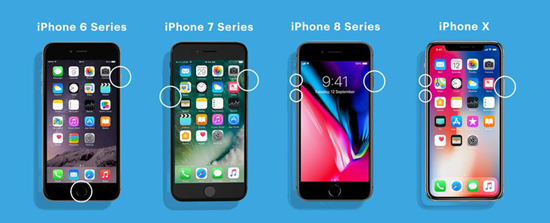
2. Utilice una herramienta de terceros
Si forzar el reinicio de su iPhone no funciona, puede intentar usar un software de terceros para ayudar a su iPhone a salir del modo de recuperación. Una de estas herramientas es Recboot. No te aseguraré que Recboot definitivamente puede solucionar tu problema, pero puedes intentarlo:
- Descargue el reinicio en la computadora y ejecútelo.
- Conecte iPhone a la computadora y Recboot detectará su iPhone.
- Haga clic en ‘Salir de la recuperación’ en la interfaz de reinicio.
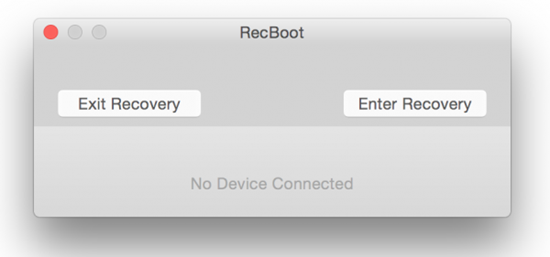
3. Restaure su iPhone en iTunes
Intentamos solucionar el problema sin restaurar su iPhone, para evitar que se borren los datos de su iPhone. Sin embargo, si una herramienta de terceros no funciona, el problema podría estar relacionado con iOS roto y tienes que restaurar tu iPhone en iTunes.
- Conecte el iPhone a la computadora e inicie iTunes.
- Cuando iPhone está conectado a iTunes, haga clic en ‘Restaurar’ en la pestaña ‘Resumen’ y iTunes comenzará a descargar el firmware.
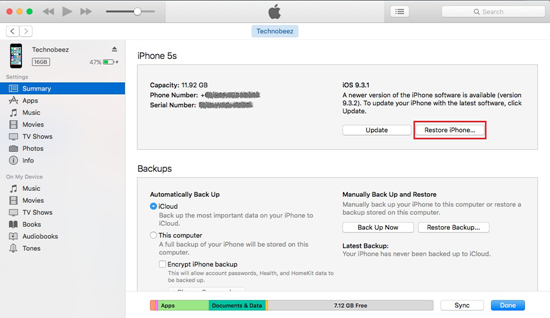
Después de eso, puedes configurar tu iPhone como nuevo. Sin embargo, si desea recuperar los datos eliminados del iPhone, puede probar un software de recuperación de iPhone para recuperarlos.
4. Inicie el modo de iPhone DFU
Si el iPhone se queda bloqueado al conéctese a la pantalla de iTunes y no se restaurará, el siguiente paso que debe hacer es abrir el modo iPhone DFU. Sin embargo, antes de que todo, asegúrese de que iTunes se haya actualizado a la última versión en su computadora y que la condición de la red sea buena.
- Conecte el iPhone a la computadora e inicie iTunes.
- Mantenga pulsado el botón del encendido y el botón INICIO (para iPhone 6 y anteriores) o el botón BAJAR VOLUMEN (para iPhone 7 y superior) simultáneamente durante 10 segundos. A continuación, suelte el botón ENCENDIDO y continúe presionando el botón INICIO hasta que iTunes diga ‘iTunes ha detectado un iPhone en modo de recuperación’.
- Suelte el botón INICIO o el botón BAJAR VOLUMEN. Si la pantalla de su iPhone es completamente negra, ha ingresado exitosamente al modo DFU. Si no, inténtalo de nuevo desde el principio.
5. Póngase en contacto con Apple Store
Restaurar su iPhone en modo DFU es la última solución que puede probar. Si iniciar el modo DFU no hace ninguna diferencia, el resto puede hacerlo es contactando a Apple Store o al Proveedor de servicios autorizado de Apple.
